Que dois-je faire si le VPN ne fonctionne pas sur mon routeur WiFi?
En général, le routeur Wi-Fi TP-Link propose trois scénarios pour la fonction VPN, notamment le fonctionnement en tant que serveur VPN, la connexion au serveur VPN distant en tant que client VPN et la prise en charge du relais VPN. Maintenant, cet article résumera et présentera ces scénarios respectivement.
Cas 1 : travailler en tant que serveur VPN
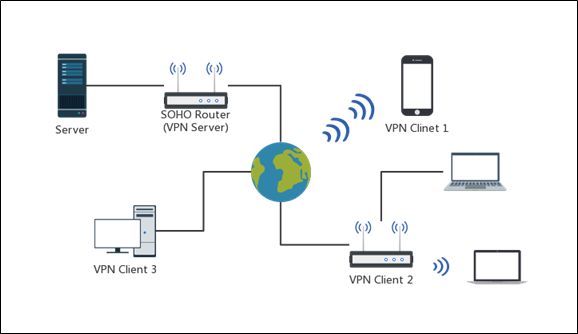
En tant que serveur, le routeur a besoin d'une adresse IP publique pour garantir la connexion à distance.
1). Veuillez vérifier si vous avez une adresse IP WAN/Internet publique.
2). De plus, nous vous suggérons de définir votre adresse IP WAN/Internet publique comme IP statique. Si votre fournisseur de services Internet refuse de le définir comme statique, il vous est suggéré d'utiliser le service DDNS sur le routeur TP-Link (routeur SOHO) pour lier votre adresse IP WAN/Internet publique dynamique à un nom de domaine. Vous pouvez vous référer à Comment configurer TP-LINK DDNS sur un routeur sans fil TP-Link .
R : VPN ouvert et VPN PPTP, mais cela varie également selon les modèles.
1). Vérifiez que le tunnel VPN a été configuré avec succès ou non. Vous pouvez d'abord vous connecter à l'interface Web du routeur TP-Link (routeur SOHO) en vous référant à Comment se connecter à l'utilitaire Web (page de gestion) du routeur sans fil TP-Link ? Ensuite, veuillez vérifier l'état VPN de votre serveur VPN en allant dans la partie Avancé-> Serveur VPN-> Connexion VPN. S'il n'y a pas de connexion VPN activée, veuillez vérifier les paramètres réseau des clients et configurer à nouveau les clients.
2). Vérifiez si vous avez bloqué ICMP du port WAN. Veuillez désactiver cette fonction si vous l'avez déjà activée. Vous pouvez vous référer à Comment définir pour ignorer les paquets Ping du port WAN .
1). Vérifiez d'abord le logiciel Firewall et Anti-Virus sur les serveurs internes. En général, le pare-feu pense que les paquets VPN ne sont pas sécurisés, donc le PC peut bloquer ces paquets. Pour Windows PC, désactiver le pare-feu pour le réseau public et privé sera utile.
2). Vérifiez si le serveur interne a été créé avec succès. Veuillez utiliser l'appareil qui se trouve dans le même sous-réseau que le serveur interne pour visiter votre hôte/serveur, si cet appareil ne peut pas accéder à l'hôte, ce qui signifie que le paramètre réseau de l'hôte est défectueux et veuillez le reconfigurer.
Cas 2 : connexion au serveur VPN distant en tant que Client VPN

Q : Le routeur Wi-Fi TP-Link (routeur SOHO) prend-il en charge les tiers
Seuls les routeurs wifi prenant en charge les fonctionnalités du client VPN, vous pouvez consulter la liste compatible .
Cas 3 : prise en charge de l'intercommunication VPN

À propos du passage VPN, cela signifie que les clients connectés au routeur TP-Link (routeur SOHO) établissent une connexion VPN commutée sur eux-mêmes au serveur VPN à l'extrémité distante, et le routeur TP-Link (routeur SOHO) ne peut que autoriser ce type de paquets VPN à travers lui-même pour compléter la connexion VPN. Ainsi, pour ce type de scénario, ce que le routeur TP-Link (routeur SOHO) peut faire est simplement d'autoriser les paquets VPN associés et de ne pas bloquer ce type de données passant par le routeur.
Q : Comment dois-je faire s'il n'a pas de connexion Internet après s'être connecté au serveur VPN ?
1). Tout d'abord, assurez-vous que le serveur VPN fonctionne.
2). Assurez-vous ensuite que le relais VPN est activé sur le routeur TP-Link (routeur SOHO). Veuillez le vérifier en allant dans Avancé-> Transfert NAT-> ALG. Vous pouvez vous connecter à l'interface Web en vous référant à Comment me connecter à l'utilitaire Web (page de gestion) du routeur sans fil TP-Link ?
Est-ce que ce FAQ a été utile ?
Vos commentaires nous aideront à améliorer ce site.


